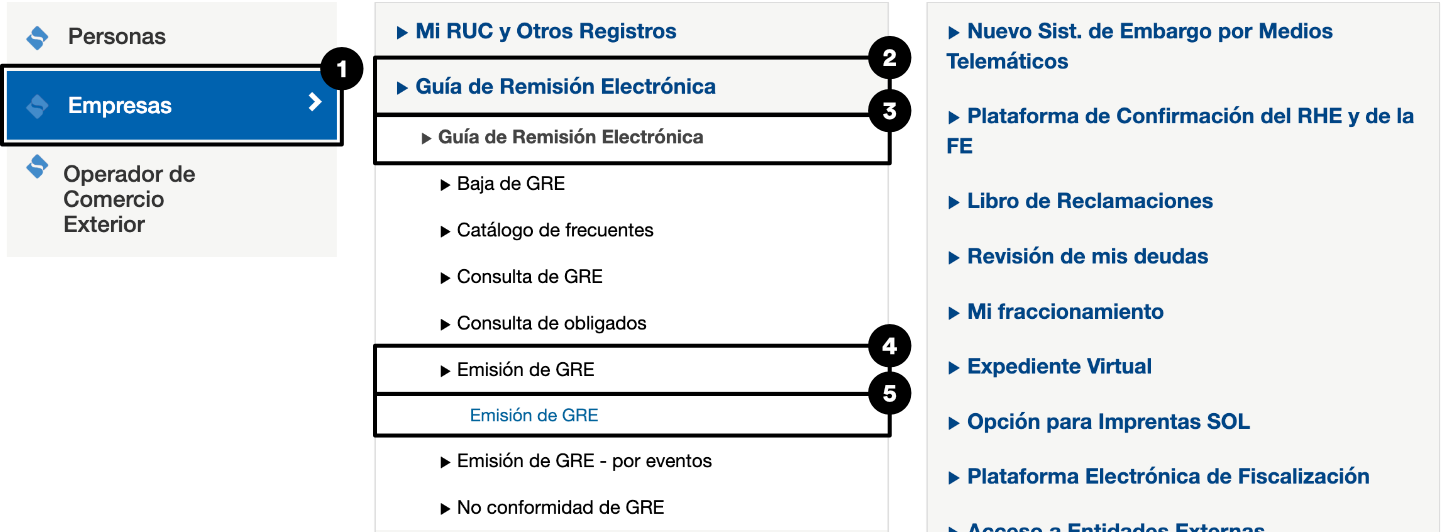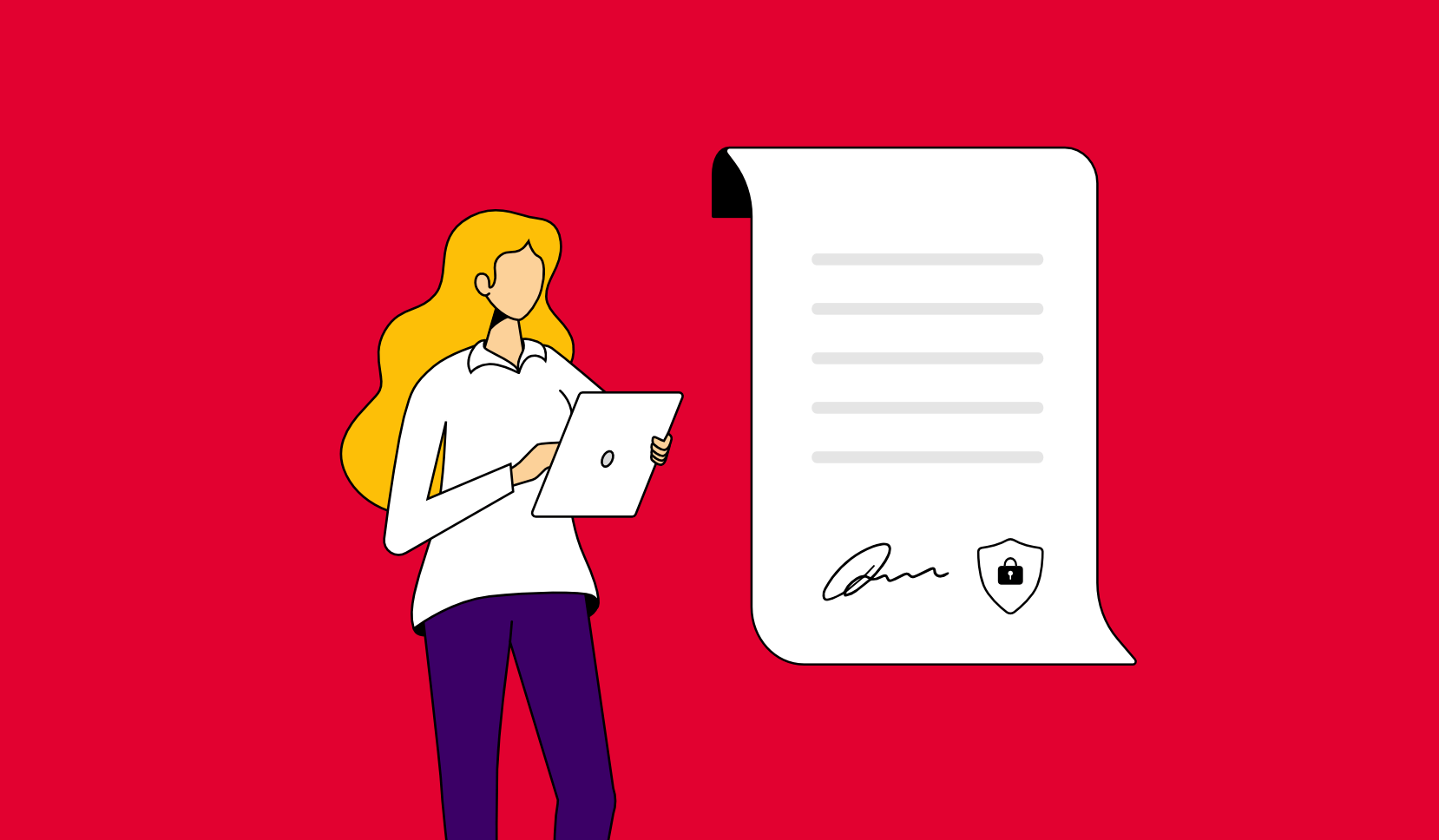Tabla de contenidos
Emitir Guía de Remisión Electrónica desde SUNAT 2025

Kimberly Are
·6 min lectura
Sustenta el transporte de bienes de tu negocio, emitiendo una guía de remisión electrónica.
Comencemos:
Paso 1: Ingresa al Portal SOL
Ingresa a “Mis Trámites y Consultas” desde el portal SOL https://www.sunat.gob.pe/sol.html y luego digita tu usuario y clave sol.
Paso 3: Selecciona el tipo y motivo de la guía de remisión
A. Selecciona el tipo de guía de remisión a emitir
a.
Remitente: si la guía es emitida por el propietario de los bienes al inicio del traslado.
b.
Transportista: si la guía es emitida por una empresa de transporte público.
Para continuar con el ejemplo de este artículo elegiremos el tipo “Remitente”.
B. Selecciona el motivo del traslado
a.
Venta: si los bienes son transportados desde tu local o un punto de venta.
b.
Compra: si los bienes son transportados desde un punto de entrega de un proveedor.
c.
Venta con entrega a terceros: si el comprador pide que los bienes sean entregados a terceros.
d.
Otros motivos: traslado entre establecimientos de la misma empresa, consignación, devolución, recojo de bienes transformados, importación, exportación y entre otros.
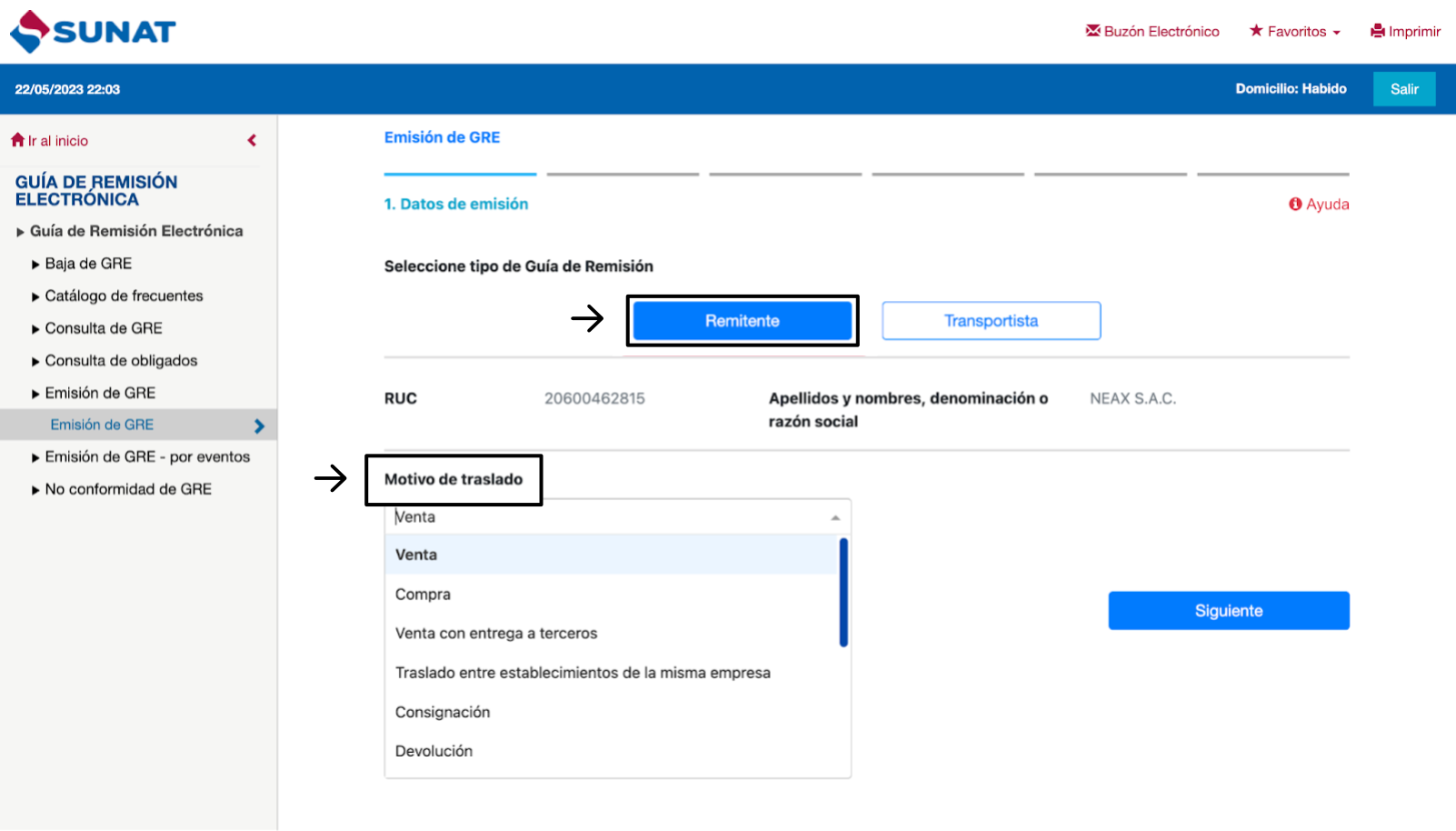
Nota: Si es la primera vez que emites una guía te aparecerá un aviso de SUNAT, léelo atentamente y marca la casilla de “Declaro tener conocimiento y acepto las condiciones para ser Emisor Electrónico de Guía de Remisión Electrónica.”
Paso 4: Agrega el destinatario
Da click en el botón “+Agregar”
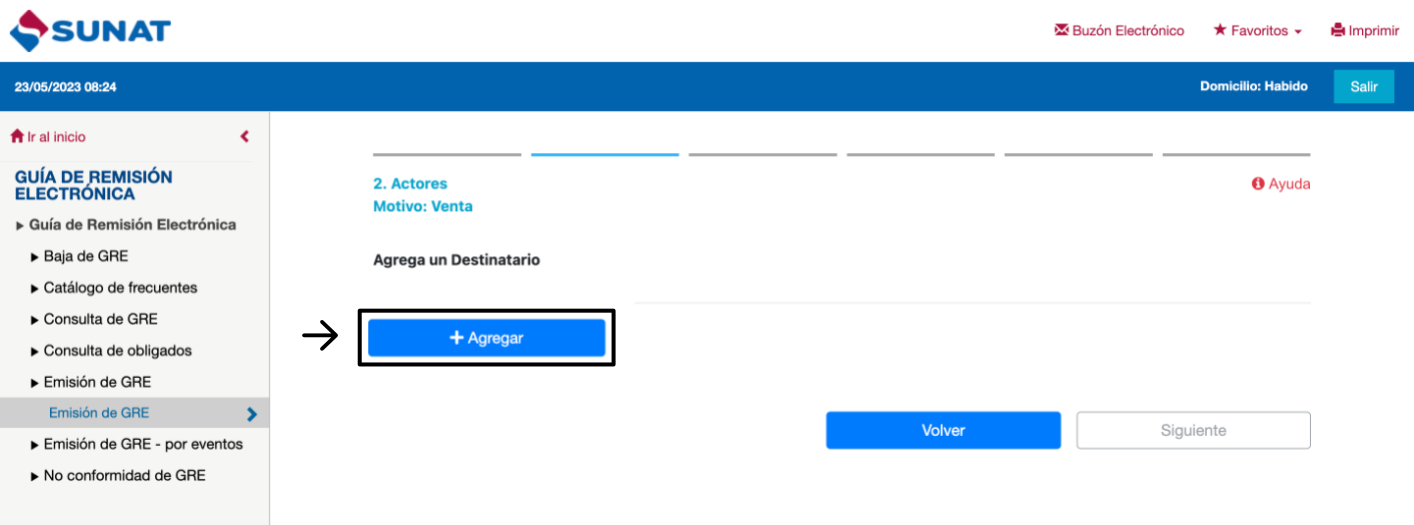
a.
Ingresa los datos del destinatario: Agrega el tipo y número documento del destinatario. SUNAT completará automáticamente los nombres y razón social.
b.
Indica si es un destinatario frecuente: El sistema puede guardar una lista de destinatarios para tus próximas guías, así ya no tendrás que volver a ingresar los datos. Solo da clic en “Guardar como destinatario frecuente” y listo.
Luego da clic en “Agregar”.

Paso 5: Documentos relacionados
Puedes agregar documentos o constancias que acrediten los bienes a trasladar. Por lo general se relacionan facturas y de ser necesario se agregan las constancias de depósitos de bienes afectos al SPOT (Detracciones) o al IVAP (Impuesto a la venta de arroz pilado).
Da click en el botón “+Agregar”
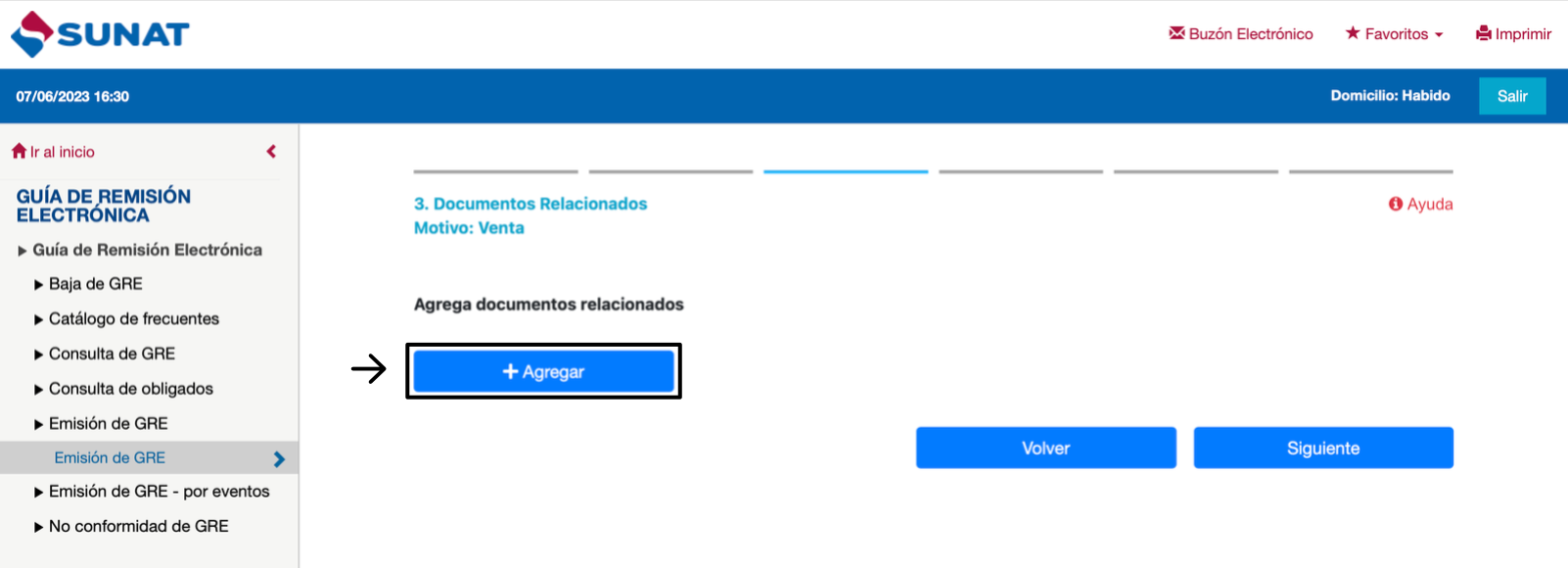
Selecciona el tipo de documento relacionado (factura, boleta, guía de remisión remitente, constancia de depósito u otros) y completa la serie y número de documento. Luego da clic en “Agregar”.
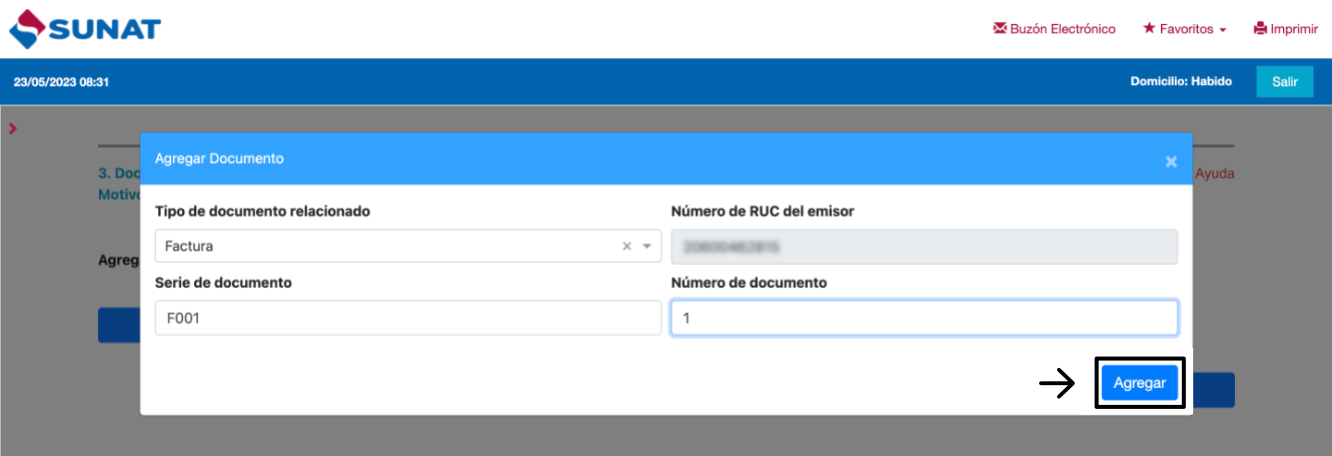
Paso 6: Bienes a transportar
En caso SUNAT encuentre información de bienes en los documentos relacionados, los mostrará en esta sección. Puedes editar, eliminar o agregar bienes.
Añadiremos algunos bienes, da click en el botón “+Agregar”
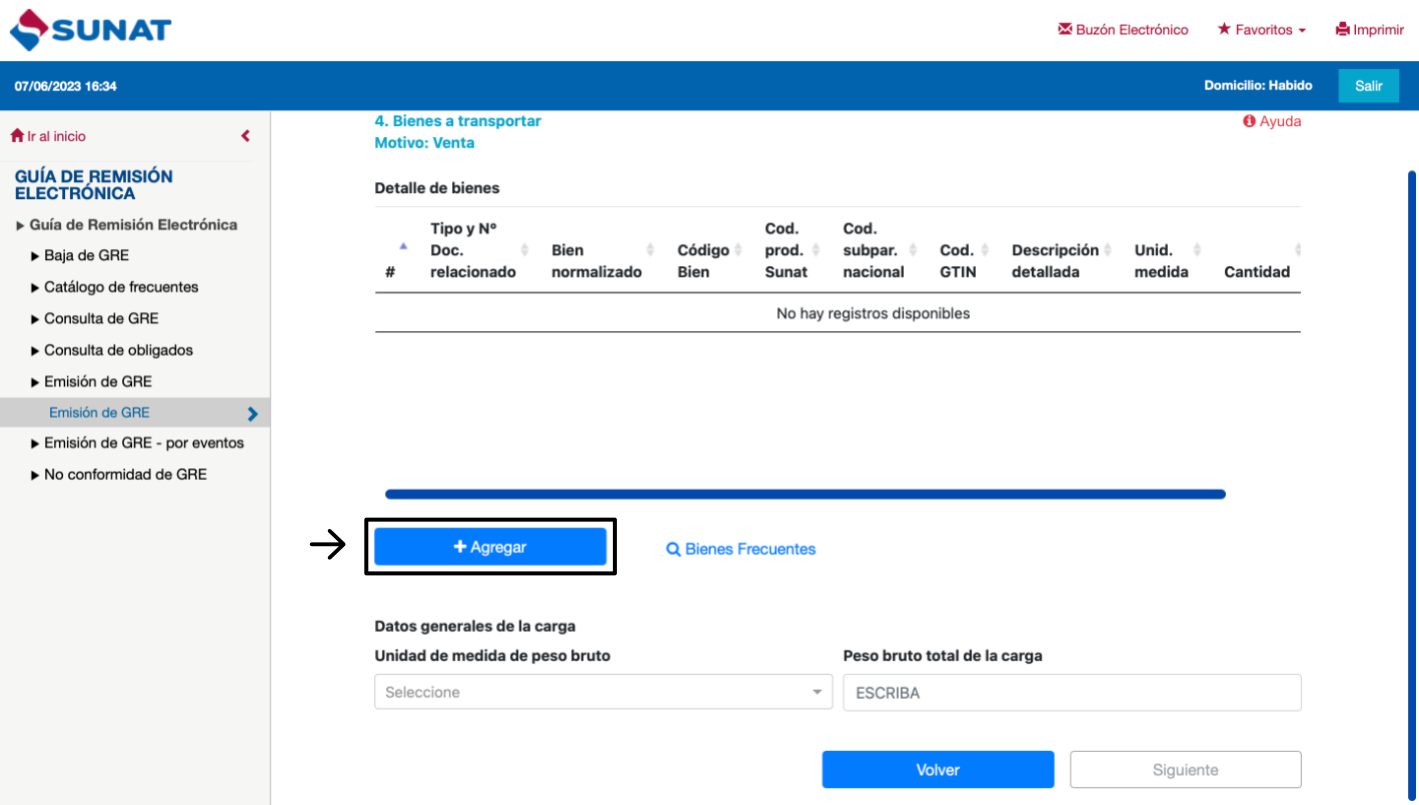
a.
Ingresa los detalles de los bienes: Agrega el código del bien, descripción, unidad de medida, cantidad. Te muestro un ejemplo para agregar este tipo de bienes.
b.
Indica si es un bien frecuente: El sistema puede guardar una lista de bienes para tus próximas guías, así ya no tendrás que volver a ingresar los datos. Marca la casilla “Guardar como bien frecuente” y da clic “Agregar”.
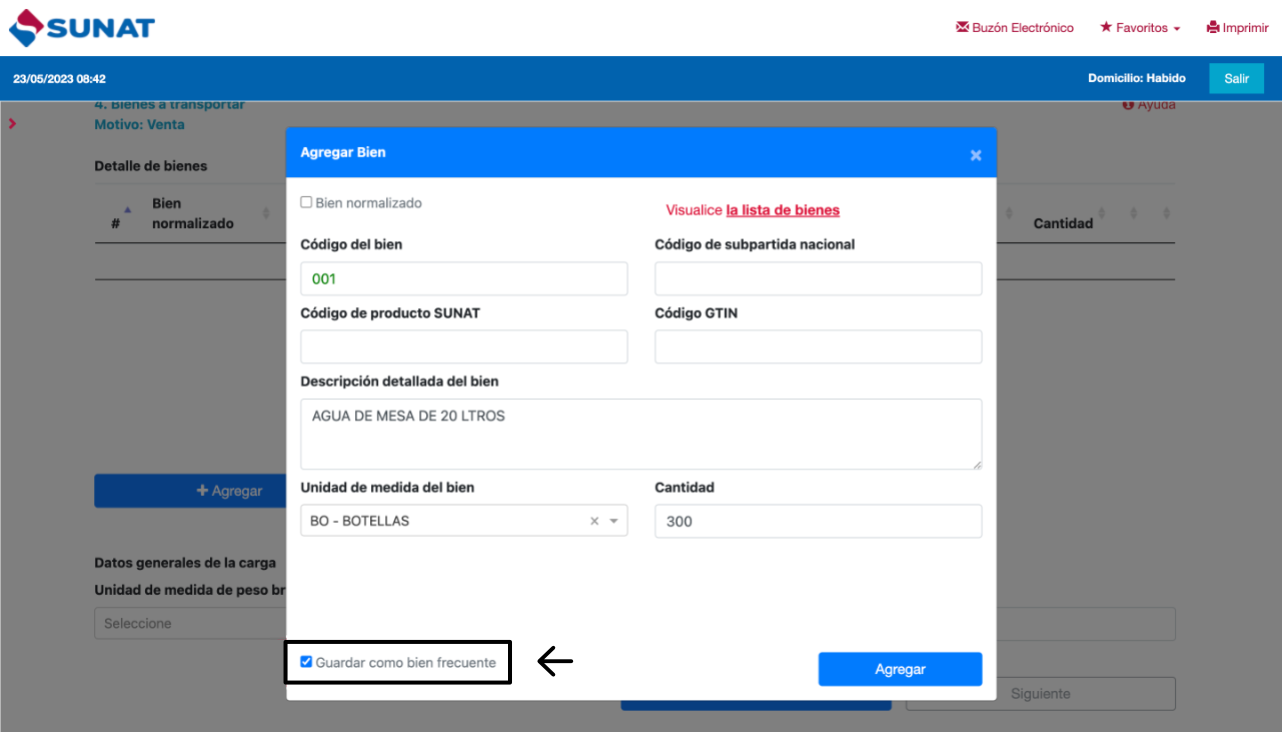
c.
Agrega los datos generales de la carga: Unidad de medida y peso bruto.
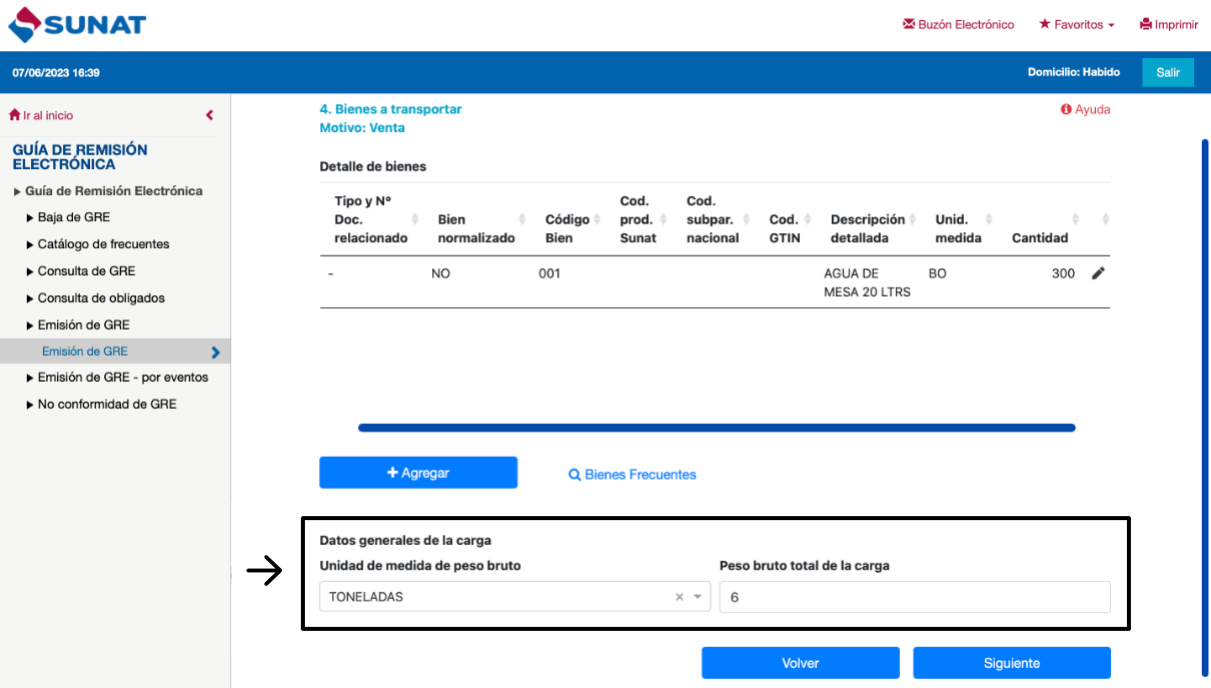
Nota: Para agregar un bien normalizado (azúcares naturales, endulzantes, granos de cereal, alcoholes y sustitutos que estén afectos al SPOT o IVAP) marca la casilla “Bien normalizado” y elige el Código de subpartida nacional. El Código de producto SUNAT se llenará automáticamente, luego agrega una descripción, unidad y cantidad.
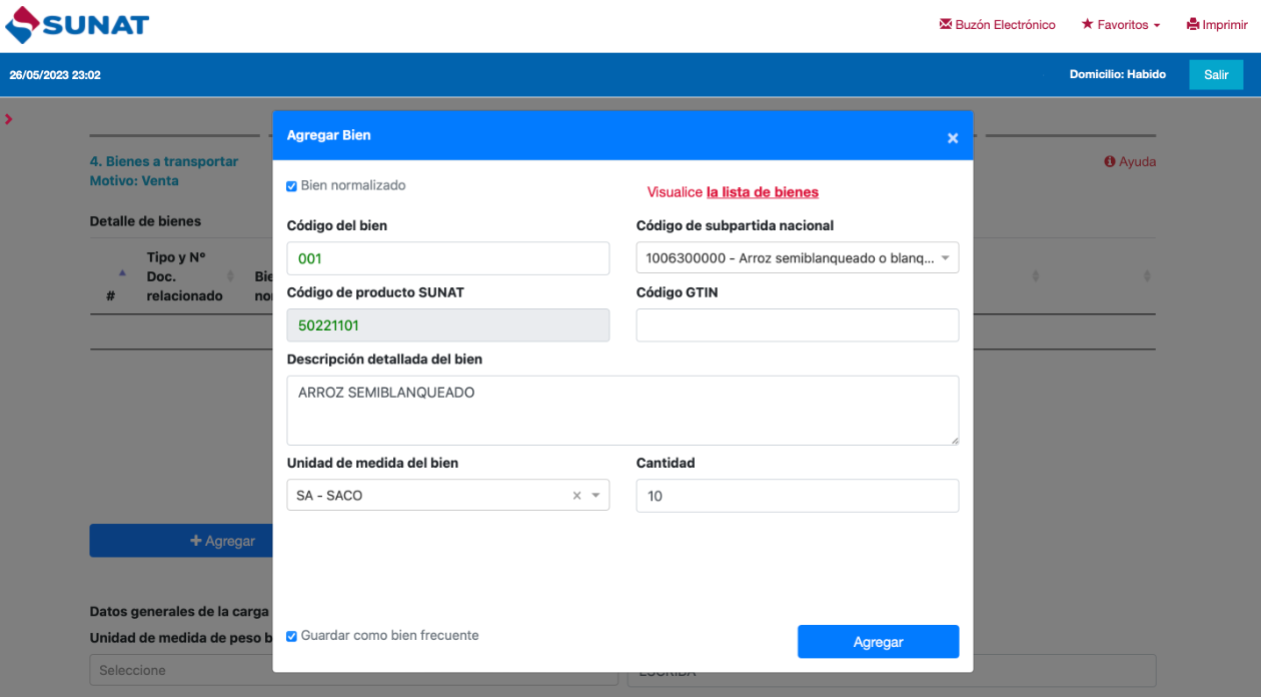
Paso 7: Punto de partida y llegada
A. Agrega el punto de partida
De acuerdo al punto de partida seleccionado completa la información.
a.
Establecimiento del remitente: Selecciona tu domicilio registrado.
b.
Establecimiento de un tercero inscrito en el RUC: Coloca su RUC y selecciona el domicilio correspondiente. Elige esta opción según el motivo de tu guía.
c.
Otra dirección: Completa departamento, provincia, distrito, y la dirección exacta del punto de partida.
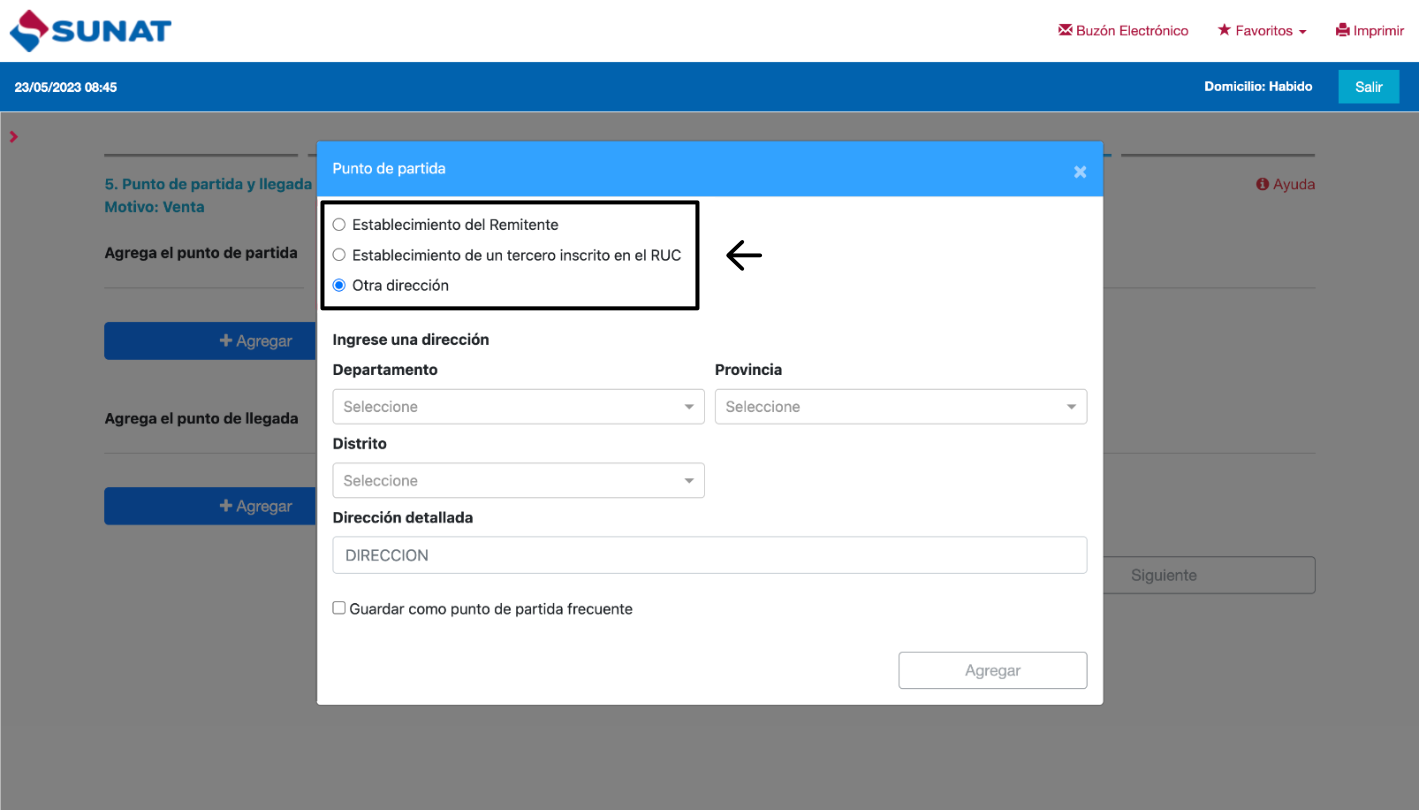
B. Agrega el punto de llegada
Elige el tipo de establecimiento de llegada, completa la información al igual que el punto de partida.
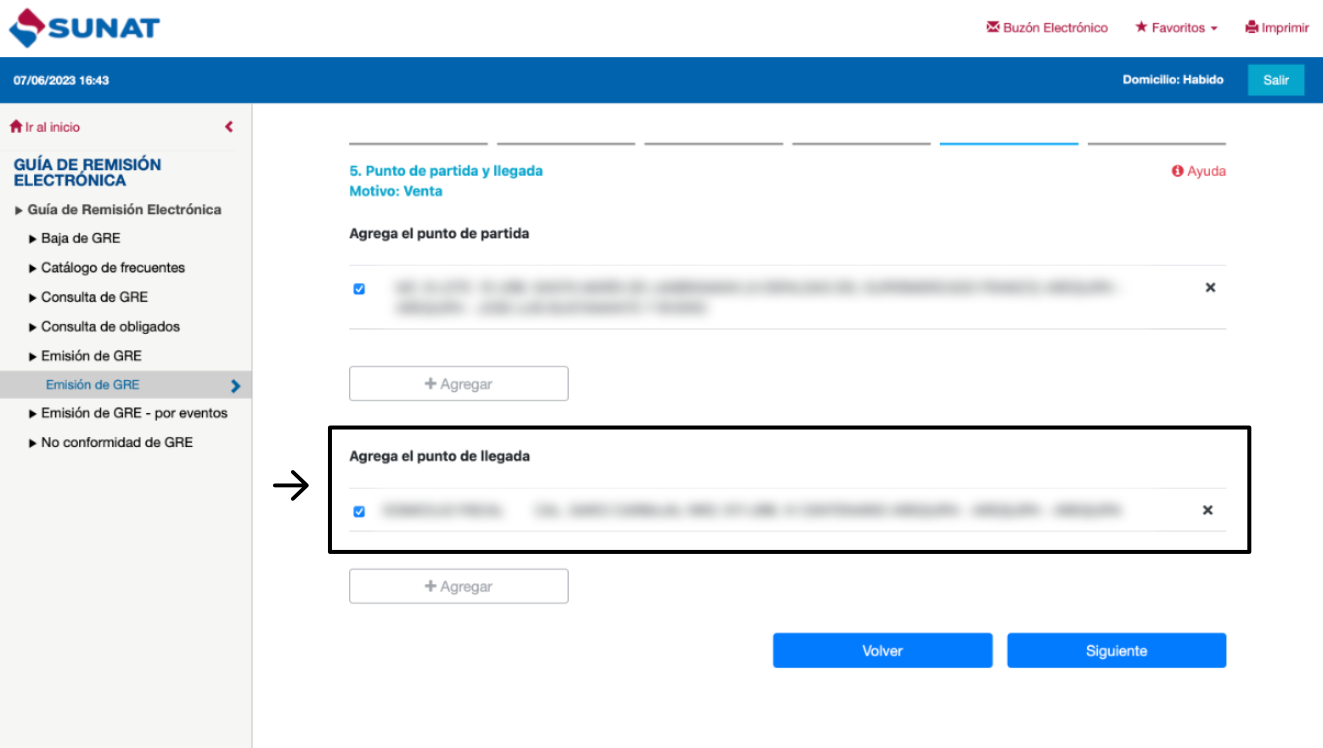
Da clic en siguiente.
Paso 8: Datos de transporte
Elige si el transporte es Privado o Público, y luego completa los datos:
A. Transporte privado
a.
Realiza transbordo programado: marca la casilla si el traslado es por tramos en diferentes vehículos hasta llegar al punto de llegada.
b.
Traslado en vehículos de categoría M1 o L
Si el vehículo es M1 o L, marca la casilla y luego digita la placa del vehículo.
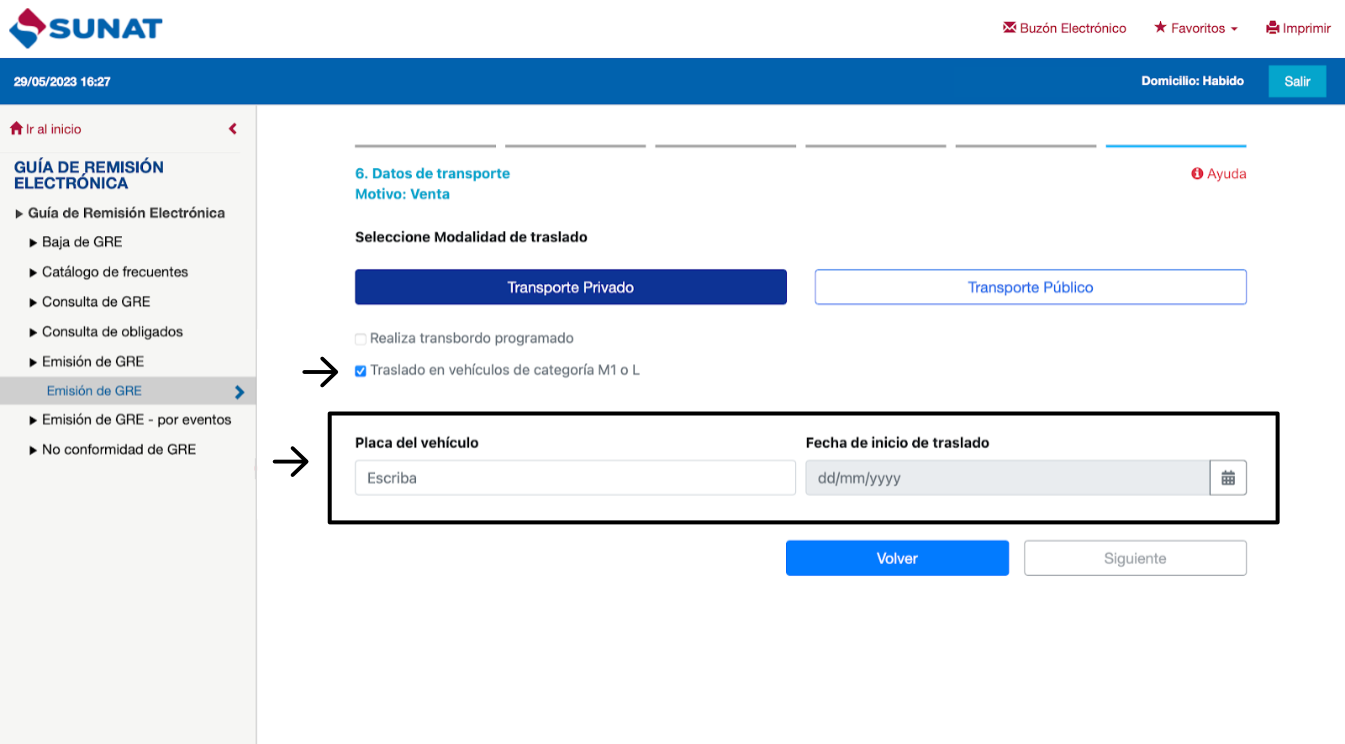
Si el vehículo es de otra categoría, llena los datos de autorización especial (opcional), del vehículo y del conductor:
Datos de la autorización especial de la carga: solo para bienes que requieren condiciones especiales de transporte (transporte de automóviles, ganado en pie, productos frágiles, combustibles, carga con refrigeración, etc).
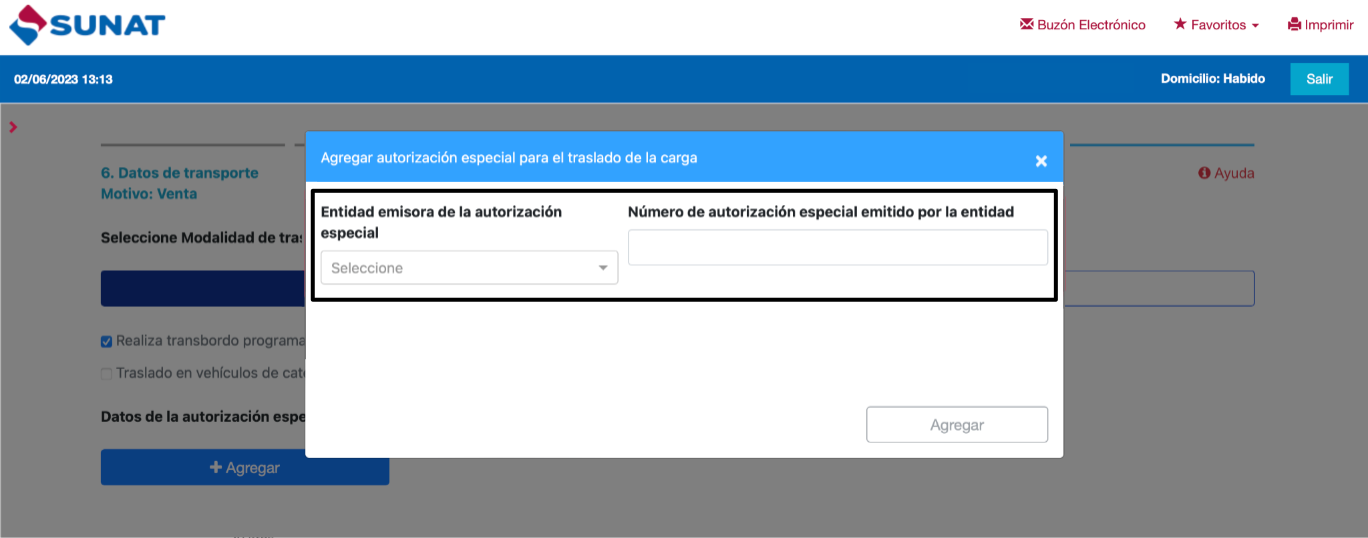
Datos del vehículo: agrega el número de placa, número de autorización y marca la casilla de vehículo frecuente para agilizar tu próxima emisión de una guía de remisión.
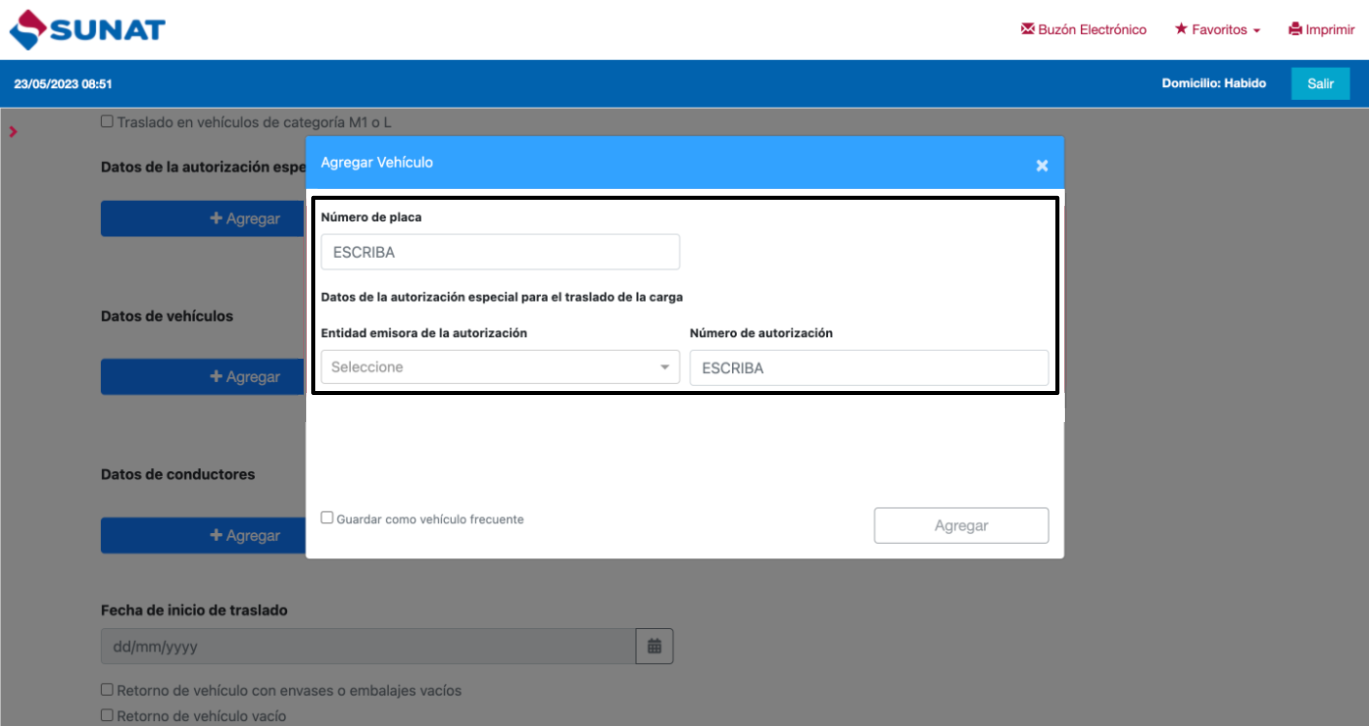
Datos del conductor: agrega el número de licencia de conducir, tipo y número de documento de identidad. Marca la casilla de conductores frecuentes para que el sistema guarde los datos y puedas usarlo en tus próximas guías.
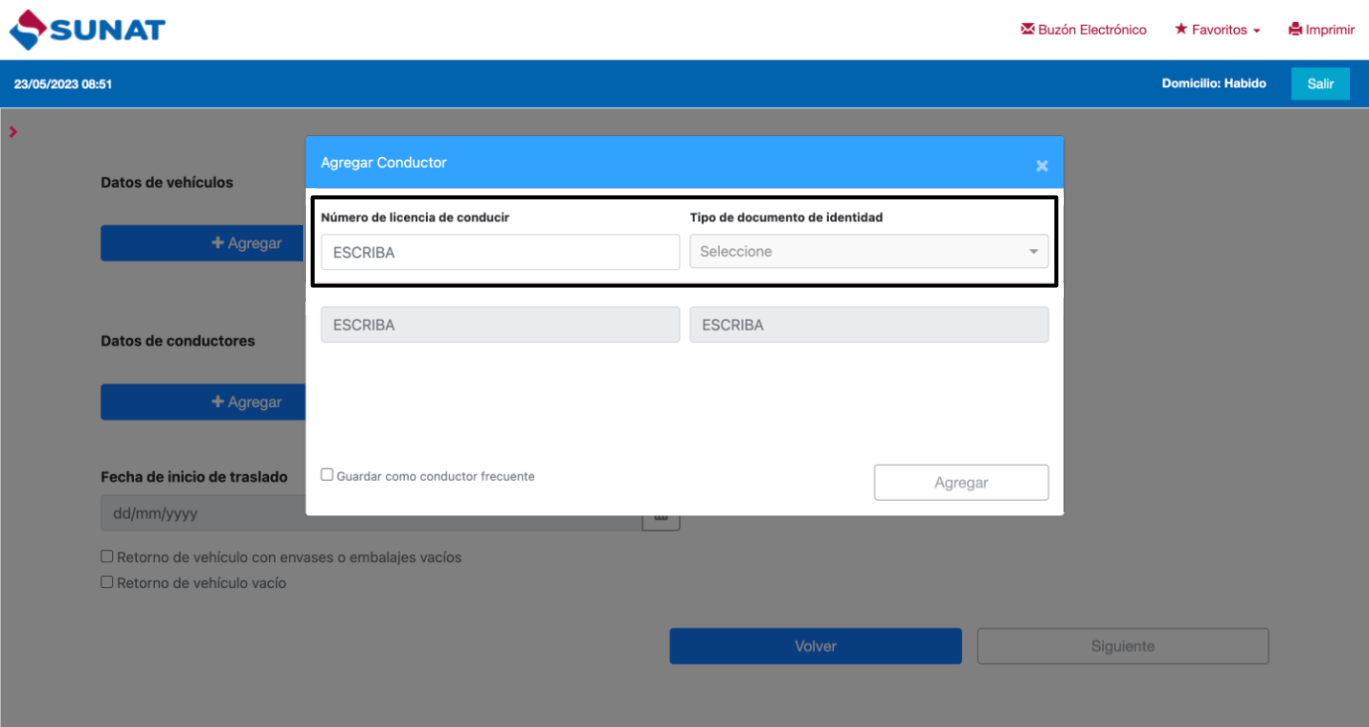
c.
Fecha de inicio de traslado: Escoge la fecha y da clic a “Siguiente”.
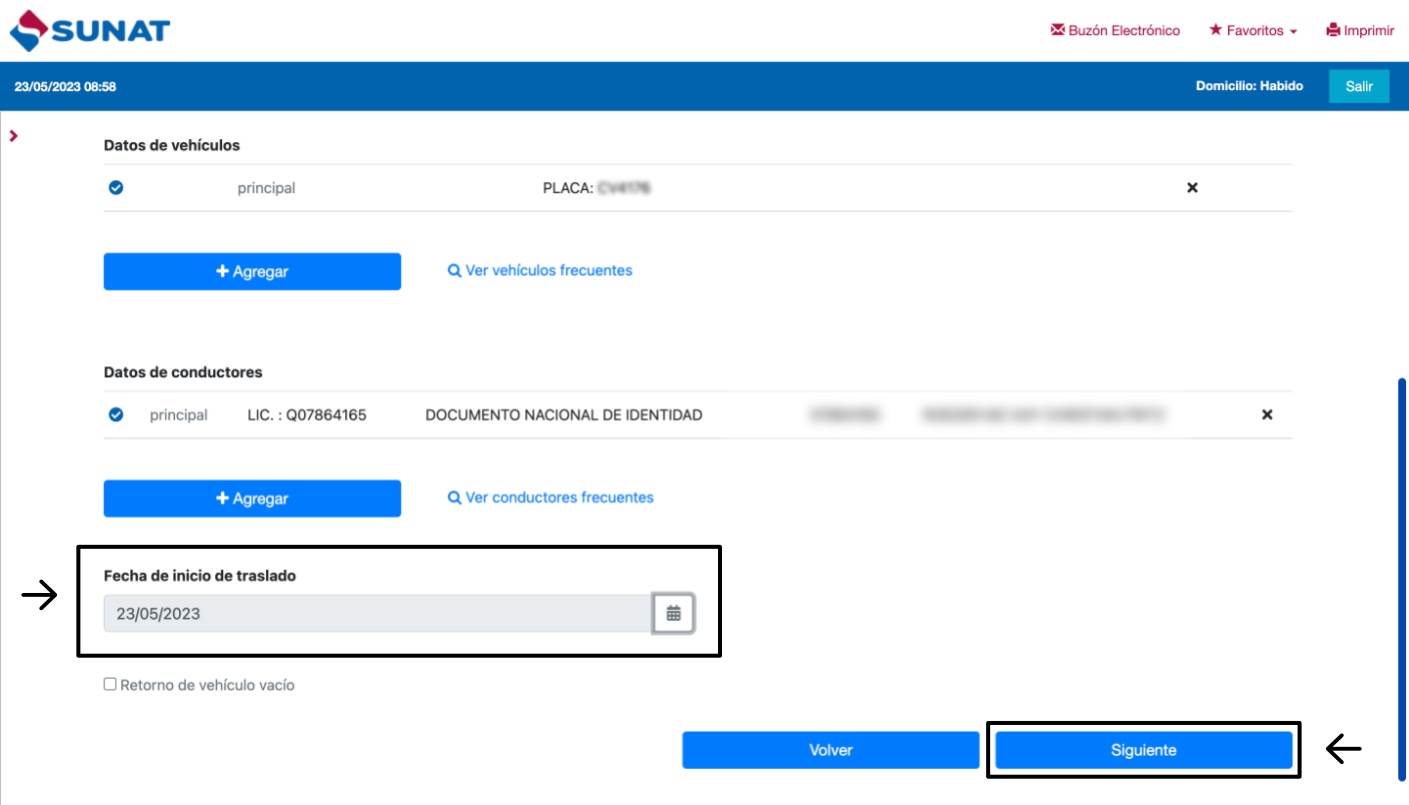
Paso 9: Emite la Guía de Remisión
Finalmente verifica los datos de la guía de remisión, coloca observaciones y haz clic en “Emitir GRE”.
Puedes imprimir o descargar la guía de remisión en formato PDF.
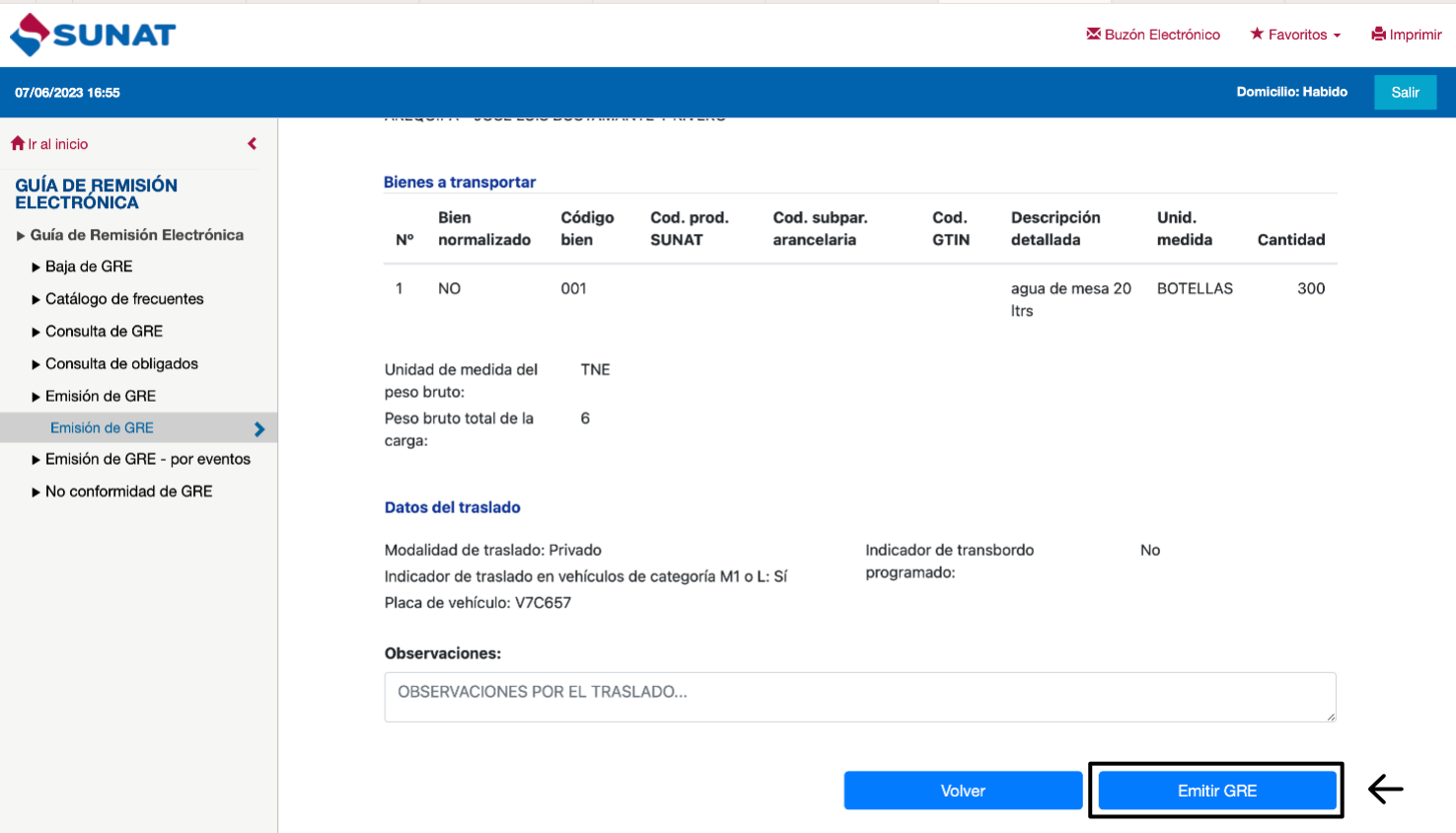
¡Listo! Ahora puede emitir tus guías de remisión con seguridad y autorizadas por SUNAT.
'%3e%3cg%20transform='matrix(1,0,0,1,-183.664,-184.9)'%3e%3cg%20transform='matrix(1.21874,0,0,1.21874,158.381,145.053)'%3e%3cg%20transform='matrix(1,0,0,1,-5881.87,-845.073)'%3e%3cpath%20d='M6087.56,999.289C6077.99,1031.26%206051.92,1056.14%206019.26,1064.02C6020.03,1057.12%206020.42,1050.1%206020.42,1042.98C6020.42,1000.48%206006.34,961.245%205982.6,929.68C6007.4,921.516%206030.6,909.784%206051.56,895.093C6059.66,900.828%206066.81,907.805%206072.75,915.745C6063.34,922.763%206052.41,927.845%206040.54,930.399C6042.94,930.612%206045.38,930.721%206047.84,930.721C6058.75,930.721%206069.16,928.584%206078.69,924.705C6082.38,931.041%206085.36,937.846%206087.52,945.007C6074.32,956.097%206058.16,963.776%206040.41,966.681C6045,967.527%206049.73,967.97%206054.57,967.97C6067.57,967.97%206079.83,964.773%206090.6,959.122C6091.19,963.4%206091.5,967.769%206091.5,972.21C6091.5,976.197%206091.25,980.126%206090.77,983.984C6075.74,992.569%206058.51,997.746%206040.14,998.459C6048.11,1000.86%206056.57,1002.15%206065.32,1002.15C6073,1002.15%206080.45,1001.15%206087.56,999.289Z'%20style='fill:rgb(226,1,48);'/%3e%3c/g%3e%3cg%20transform='matrix(1,0,0,1,-5881.87,-845.073)'%3e%3cpath%20d='M6003.4,1040.59C6003.41,1041.39%206003.42,1042.18%206003.42,1042.98C6003.42,1050.97%206002.87,1058.83%206001.82,1066.53C6000.24,1066.61%205998.65,1066.65%205997.06,1066.65C5944.94,1066.65%205902.62,1024.33%205902.62,972.21C5902.62,920.086%205944.94,877.768%205997.06,877.768C6010.57,877.768%206023.43,880.613%206035.06,885.736C6010.1,902.032%205982.02,913.951%205951.92,920.4C5959.62,927.957%205966.62,936.233%205972.79,945.119C5960.56,954.495%205946.95,962.168%205932.32,967.782C5962.4,984.743%205987.15,1010.07%206003.4,1040.59Z'%20style='fill:rgb(226,1,48);'/%3e%3c/g%3e%3cg%20transform='matrix(1,0,0,1,-5881.87,-845.073)'%3e%3cpath%20d='M5981.83,959.601C5989.23,972.884%205994.91,987.248%205998.59,1002.39C5989.07,990.431%205978.2,979.594%205966.21,970.115C5971.6,966.88%205976.82,963.369%205981.83,959.601Z'%20style='fill:rgb(226,1,48);'/%3e%3c/g%3e%3c/g%3e%3c/g%3e%3c/g%3e%3c/svg%3e)